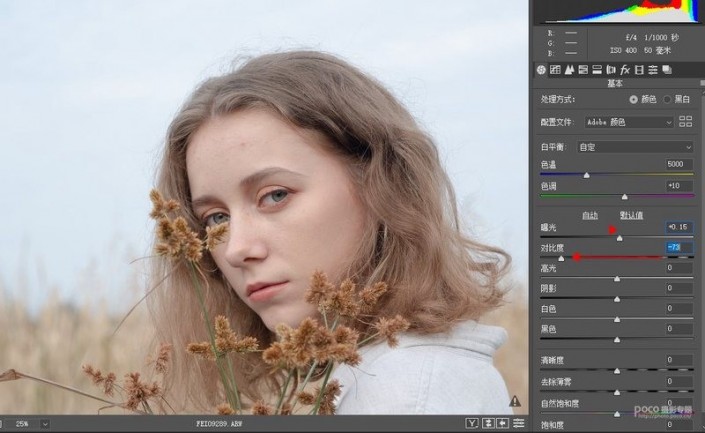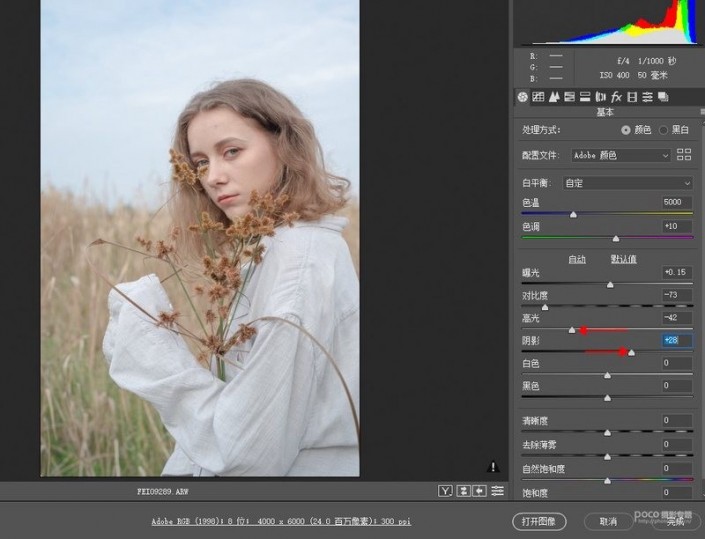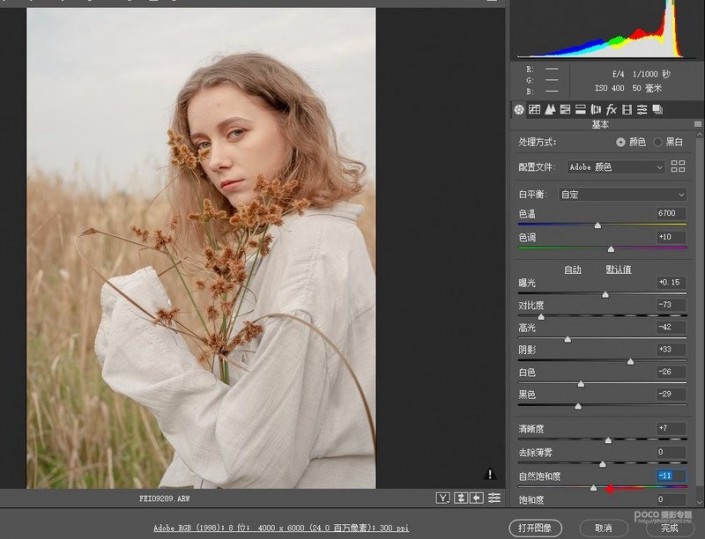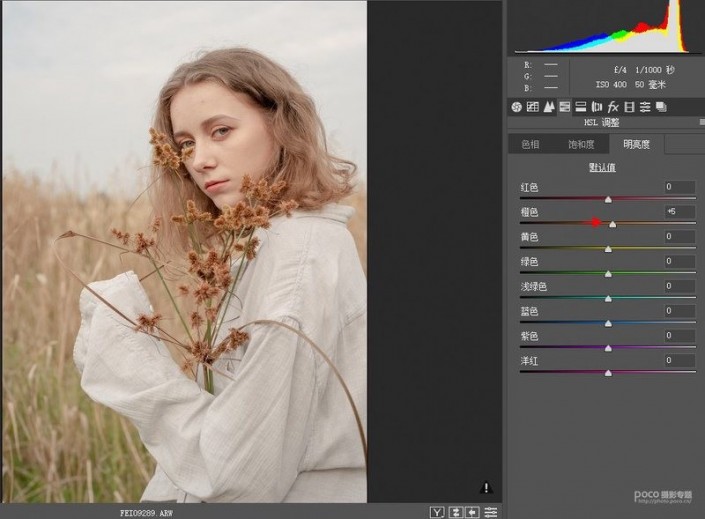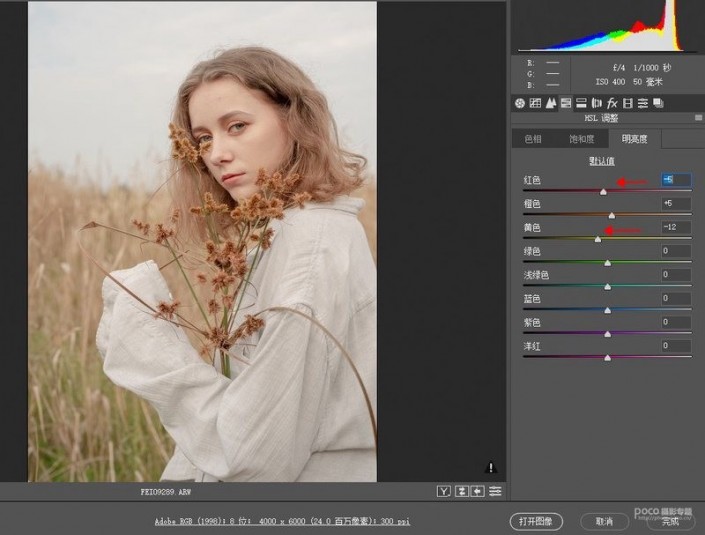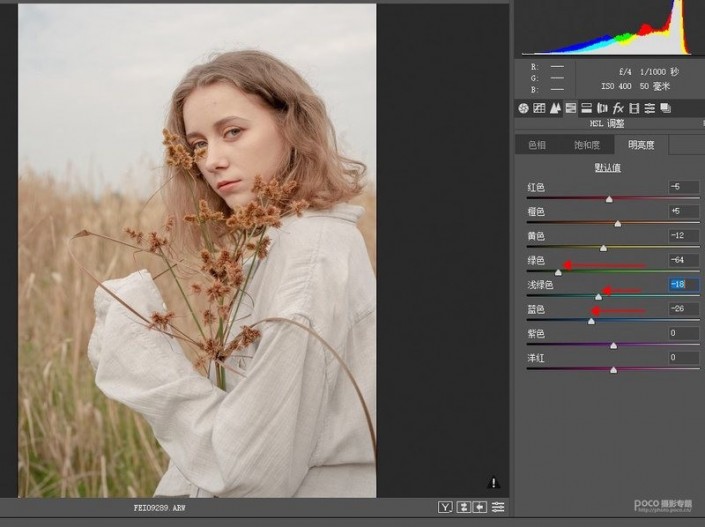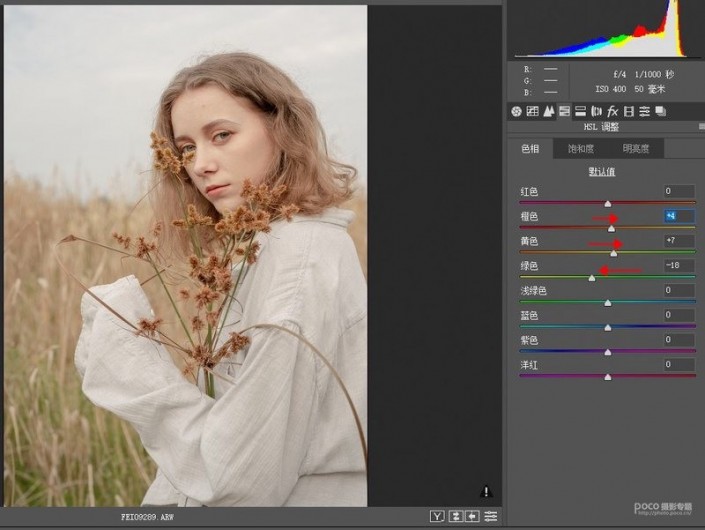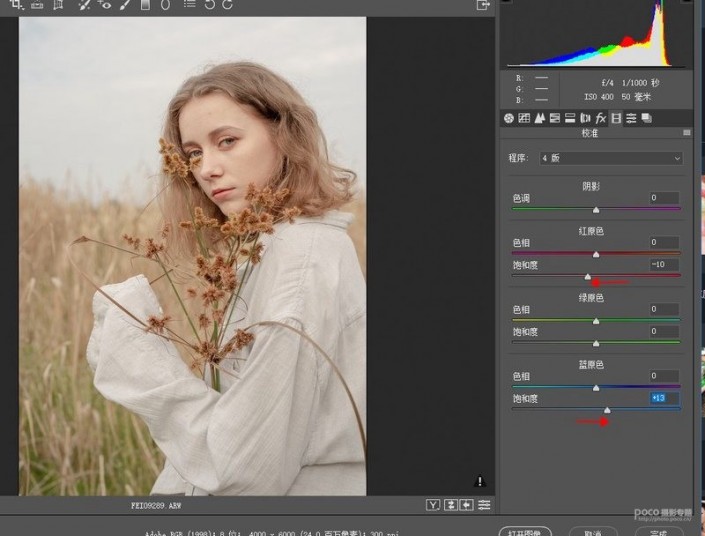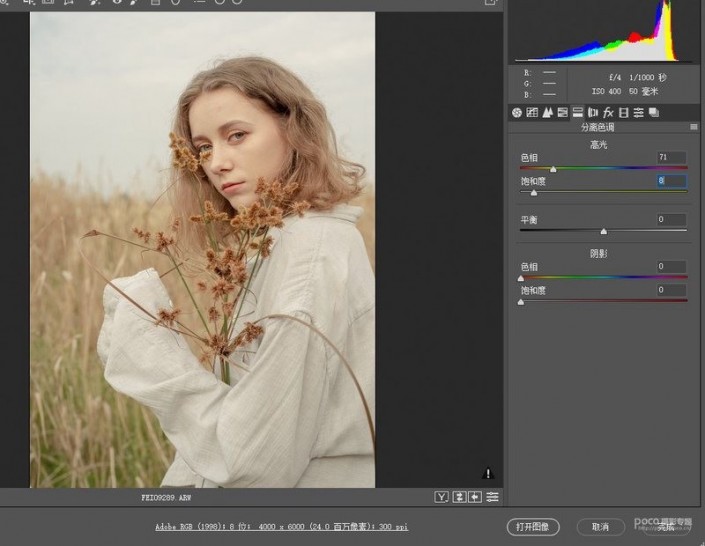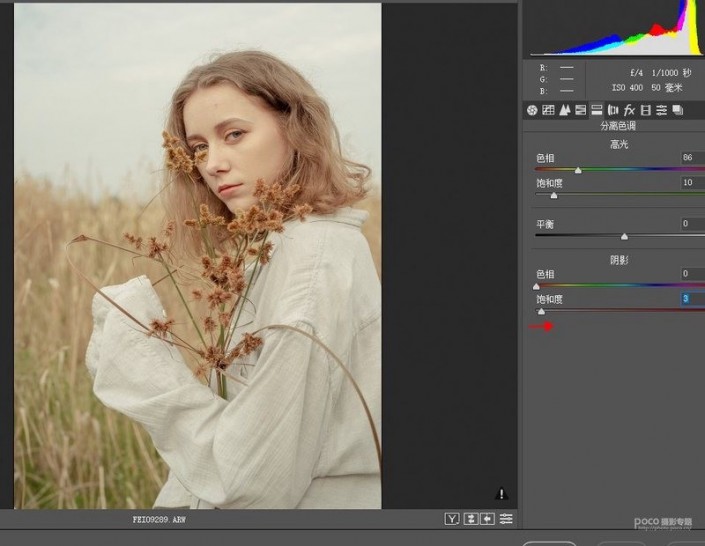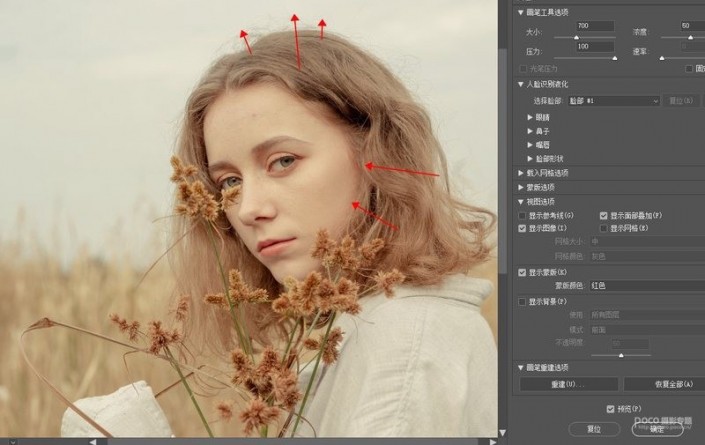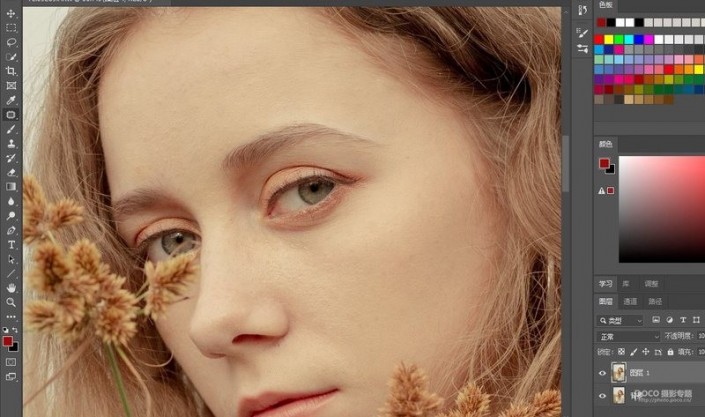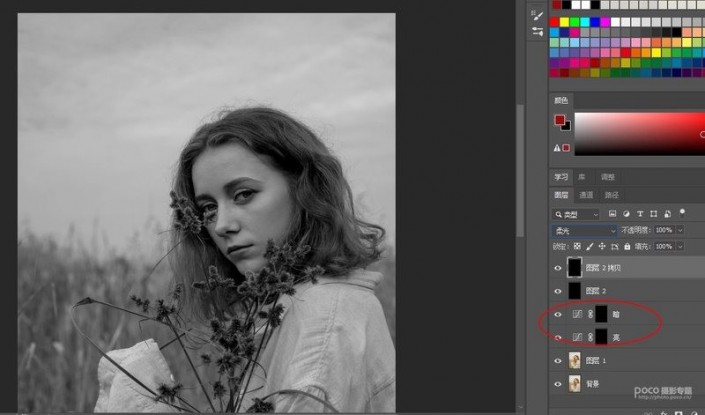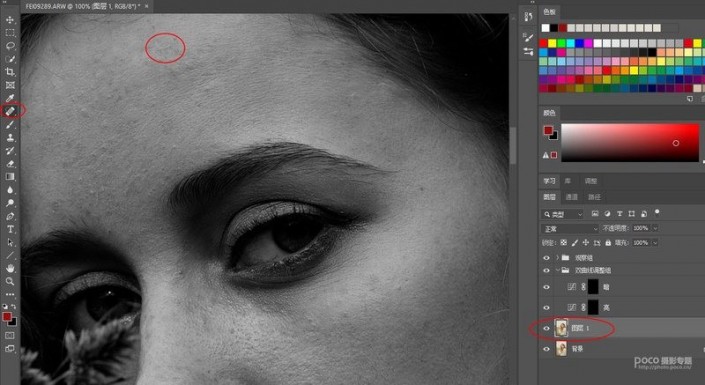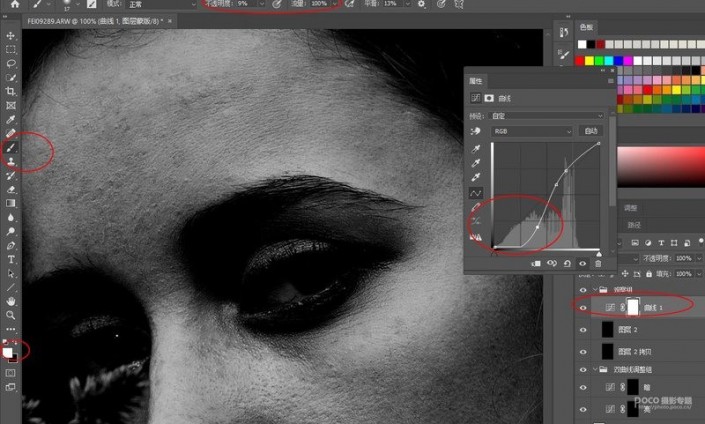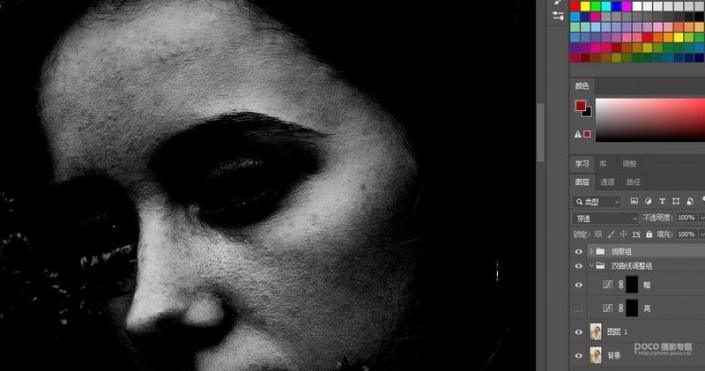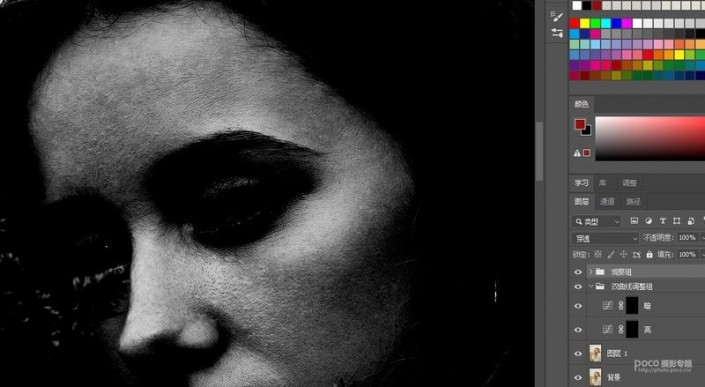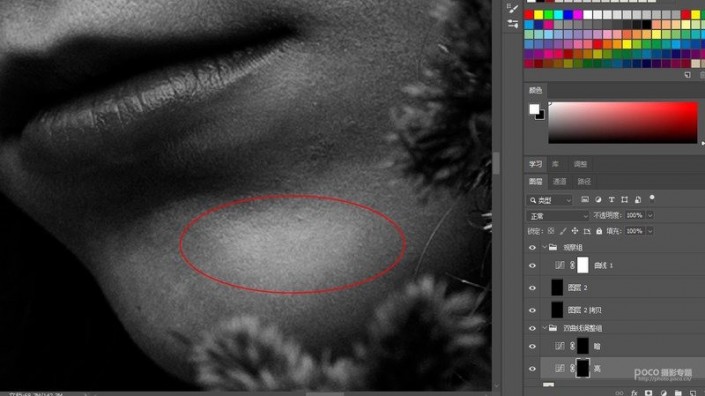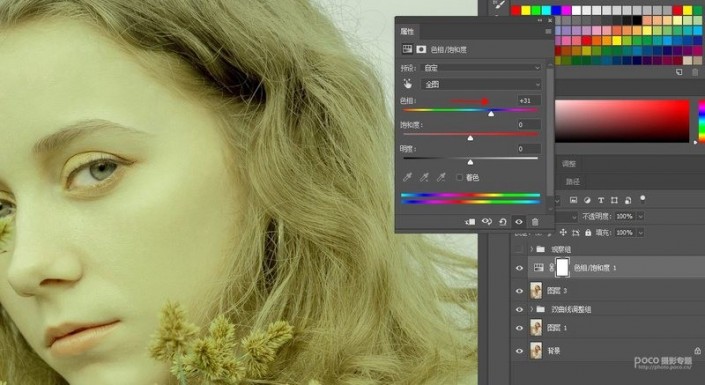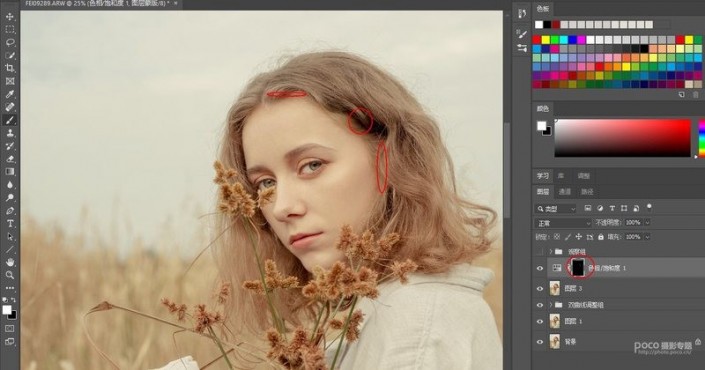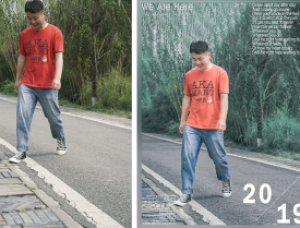商业修图,通过中性灰给人物制作高级感效果(4)
本篇教程是通过教程调出高级的人像,通过用中性灰http://www.16xx8.com/tags/38464/给人像进行调色,整个教程操作起来并不是那么简单,教程的难点在于Camera Rawhttp://www.16xx8.com/photoshop/jiaocheng/2015/136179.html图片转档,片子本身的曝光没有问题,高光区有点欠曝,中灰调最主要的方法就是减对比度,具体如何操作还是通过练习来学习一下吧,只有在实践中才能提高学习效率,操作才是王道。
效果图:
原图:
操作步骤:
教程目的:中灰调转档方法
教程重点:光影把控 对中灰调颜色的把控
教程难点:Camera Raw图片转档思路
这是一张外景图片。现在比较流行的杂志片子是中性灰的一个调法。
这张片子曝光没什么问题,高光区域稍微有点欠。中灰调最主要的方法技巧是减对比度,跟平时在转档片子时加对比度让片子看起来通透相反。商业片子有些要做得自然,把它的灰度调出来,让人看得更加真实,要的是灰灰的高级感,而不是很干净通透。
曝光稍加一点点,不要让人物脸部的高光溢出。最重要的是减对比度,让画面发灰。
高光压一下,让天空和衣服的层次有很好的提升;提一下阴影,头发的层次会好一些。压高光提阴影是让片子变平发灰的另一个重要方法。
白色控制整个照片,降低一下白色。前面一直在降低对比,黑色很少,加点黑色,稍稍去灰。
因为是女士、外景,清晰度不要加太大,一点点。片子上的太阳光不是很强,因为是外景,想做个暖色调,阳光的感觉,加点色温,让暗部要有点红色,漂一点洋红。
饱和度过高,降一点点。
调整HSL,降低一点橙色的饱和度,让皮肤通透些,不那么燥。
并将橙色的明度加亮一点点。
后面的杂草由黄色控制,可以稍微压暗些。唇色可以通过红色压暗点,不那么跳。
后面的绿色太抢眼,降低绿色的饱和度,尽量不要让它太抢眼。
绿色要是泛黄的绿,将色相中的绿色偏黄;片子有点偏红,让后面的杂草偏黄,黄色的色相也偏黄,故黄色加绿,远离橙色;人物的脸部也加点黄,不要那么红,故橙色加黄。
同时在校准中,将红色饱和度降低,蓝色饱和度加一点。
高光的区域需要一个黄色的渲染,分离色调,高光区调到黄色,加点饱和度,这就是那种很多杂志大片在乡间的感觉。
照片的暗部没有红色,人在阳光的照射下,受环境色的影响,暗部的脸部会稍勾出一点红色,所以阴影的饱和度提点饱和度,加点红。
回到基本,发现还可以提点色温,加黄,降低点自然饱和度。
我们就是要调成自然的感觉,最大的难点是在转片子的思路上,减对比度,光比拉小,而且不要让片子灰掉,就是要在降低对比度后在黑色上加点黑色。
在PS中打开图片,复制图层,先液化,修饰脸型,稍提一点额头顶部。
脸部快速用修补工具清理一下一些瑕疵,不用过于精细,这种片子自然点反而更好。
双曲线http://www.16xx8.com/tags/38466/磨皮,新建一明一暗两条曲线,并将蒙版http://www.16xx8.com/tags/38847/反相为黑色。
观察组的建立方法有很多种,但核心都是将片子转为黑白,以免受颜色的干扰;然后就是加大对比,调整明暗的对比度。这里是采用新建一个空白图层,然后填充背景色黑色,再复制一个黑色图层,将这两个图层的混合模式一个改为颜色,一个改为柔光。这跟新建纯色调整层,填充黑色差不多。
另一方面,为了进一步方便观察调整,在这两个黑色图层上新建立一个曲线调整图层,以便后期根据需要进行调整。
将这三个图层合并在一个组里面,为观察组。
中性灰下手特别狠,皮肤会出现颜色掉色的问题,所以这张片子没有采用中性灰去修。
在黑白的情况下,可以选择原图层,用污点修复工具进一步稍微修复那些小的瑕疵,黑点,它们在黑白模式下更明显。
注意污点修复工具的设置,不能是对所有图层取样,不要勾选对所有图层取样,会出现黑点,而应该设为对当前图层取样。
然后用白色画笔去涂抹双曲线的黑色蒙版,可以调整观察组的双曲线,特别是拉暗暗部,加大对比,可以使得黑色块更加突出。画笔流量可以设为100%,不透明度7%左右。这里修图不要求太进行,可以快速操作。
可以看下对比:
从纹理、轮廓到光影的明暗区域。像这种高光区域可以直接用画笔涂抹加强。
眼睛可以提亮,更加有神。
关掉观察组的眼睛,盖印图层。发现发际线的颜色有点偏红。
新建色相饱和度调整层,让它色偏一下,全图偏蓝。
反相蒙版,再用白色画笔擦出发际线部分,画笔不透明度仍是5%,纠正偏红。因为是暗部,在自然光的环境下会稍微反点红色。
一起来练习一下吧,相信你会从中学会更多的知识,积累更多的经验。
 想学更多请访问www.16xx8.com
想学更多请访问www.16xx8.com